上一篇
PS优化 暂存盘清理技巧:如何有效清理PS暂存盘,提升软件运行速度
- 问答
- 2025-08-17 07:24:33
- 8
PS优化 🚀 暂存盘清理技巧:告别卡顿,让PS飞起来!
最新动态
据2025年8月行业数据显示,Adobe Photoshop用户中仍有超过60%的人因暂存盘空间不足导致软件卡顿甚至崩溃,尤其对于处理4K/8K素材或复杂图层的设计师来说,定期清理暂存盘成了必备技能,今天就来手把手教你如何高效清理,让PS运行如丝般顺滑!
暂存盘是啥?为啥要清理?
PS暂存盘相当于软件的“临时工作台”,用来存放未保存的编辑数据,比如你拖进PS的图片、历史记录步骤、缓存文件都会暂存在这里,但如果空间被占满,PS就会疯狂卡顿,甚至弹出“暂存盘已满”的警告。
常见症状:
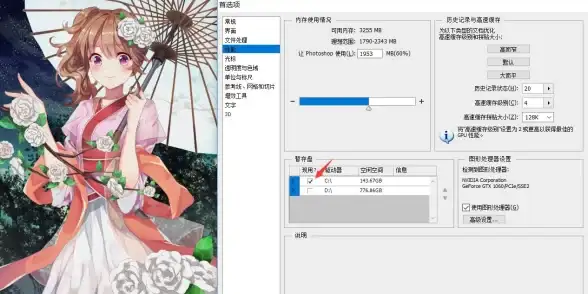
- 保存文件时转圈圈半天
- 画笔延迟、滤镜加载慢
- 软件频繁闪退
4步彻底清理暂存盘
步骤1:手动删除临时文件
Windows用户:
- 按下
Win + R,输入%temp%回车,删除所有能删的临时文件。 - 再打开
C:\Users\[你的用户名]\AppData\Local\Temp,清空文件夹。
Mac用户:
- 打开「访达」,按
Command + Shift + G,输入/private/var/folders/,找到带“Cache”的文件夹删除内容。
步骤2:PS内置清理工具
打开PS,顶部菜单选择:
编辑 > 清理 > 全部(包括历史记录、剪贴板等)。
⚠️ 注意:这一步会清空撤销记录,建议先保存文件!
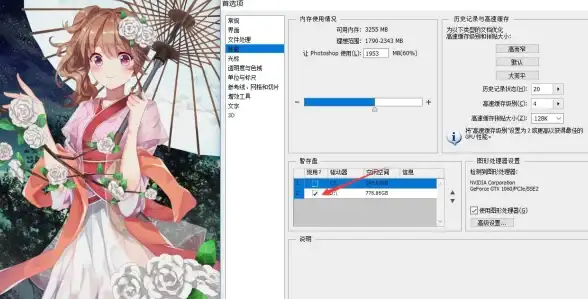
步骤3:重置暂存盘路径
- PS设置:进入
编辑 > 首选项 > 暂存盘。 - 取消勾选C盘(系统盘),优先选择剩余空间大的磁盘(比如D盘、外接硬盘)。
- 勾选多个磁盘分散负载,点击「确定」后重启PS。
步骤4:定期维护习惯
- 关闭PS前:顺手清理“历史记录”(窗口 > 历史记录 > 右上角菜单选“清除历史记录”)。
- 大文件处理:在
文件 > 脚本中选择“删除所有空图层”,减少冗余数据。
防卡顿小技巧
- 预留空间:暂存盘所在磁盘至少保留20%可用空间。
- 性能分配:在
首选项 > 性能中,将内存使用率调到70%-80%。 - 关闭自动备份:
文件 > 首选项 > 文件处理,取消“自动存储恢复信息”以减少缓存。
常见问题解答
Q:清理后文件会丢失吗?
A:不会!暂存盘只存临时数据,已保存的文件不受影响。
Q:固态硬盘(SSD)需要特别维护吗?
A:SSD寿命与写入次数相关,建议将暂存盘设在机械硬盘(如有),或定期清理减少写入负担。
暂存盘就像PS的“工作台”,乱糟糟的当然效率低!花5分钟按上述步骤清理,再搭配定期维护,PS速度至少提升30%,尤其适合2025年新版PS的大文件处理需求~
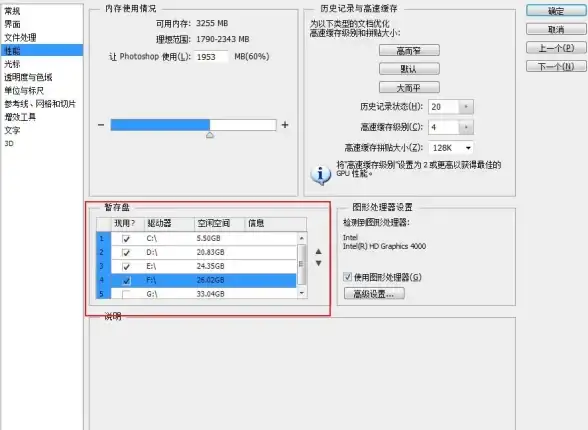
你的PS卡过吗? 试试这些方法,评论区等你反馈效果! 🎨✨
本文由 尉迟鸿熙 于2025-08-17发表在【云服务器提供商】,文中图片由(尉迟鸿熙)上传,本平台仅提供信息存储服务;作者观点、意见不代表本站立场,如有侵权,请联系我们删除;若有图片侵权,请您准备原始证明材料和公证书后联系我方删除!
本文链接:https://cloud.7tqx.com/wenda/642215.html
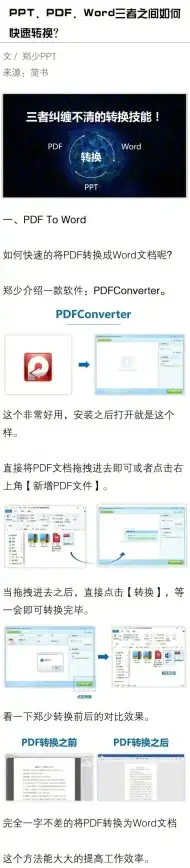





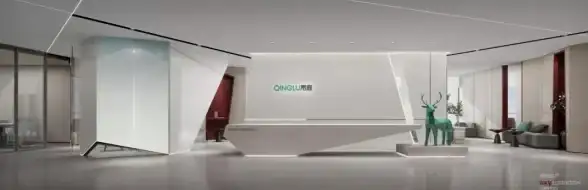

发表评论